A kapcsolatok természetesen felhalmozódnak, de az okostelefonok és az e-mail rendszerek összegyűjti az információkat az emberekről, akikkel nagyon különböző módon lépünk kapcsolatba. Majdnem lehetetlen egyetlen kapcsolattartási adatok listáját fenntartani, amelyeket elsődleges telefon- és e-mail szolgáltatásaink megoszthatnak.
Ez a másik nap megérkezett, amikor észrevettem, hogy a Google új kapcsolatfelvételének bejegyzésére a személy e-mail címei voltak, de nem a telefonszámai, és az iPhone-ba való belépése a telefonszámokat tartalmazza, de nem az e-mail címét. A kis ellentmondások tucatjai megjelentek a hónapokban, amikor utoljára szinkronizáltam a kapcsolataimat.
A két lista sokkal pontosabban tükrözi egymást, amikor az iTunes Google szinkronizálási funkcióját a Google "Keresés és egyesítés duplikátja" opcióval egyesítem.
(Egy 2009-es hozzászólásban leírtam, hogyan használhatom a Google Sync-t a névjegyek és a naptárbejegyzések kombinálásához az Outlook, a Gmail és az iPhones között. Mivel most az Outlookot használom csak a Gmail postafiók és a Google Naptár biztonsági mentéséhez, már nem kell a három így szinkron, köszönöm a jóságot.)
Indítsa el az iPhone biztonsági másolatát; az utasítások az Apple Support webhelyen találhatók. Az iPhone csatlakoztatva van a számítógéphez, válassza az Információ lapot az iTunes alkalmazásban, jelölje be a Szinkronizál. Névjegyeket, jelölje ki a Google Névjegyeket a legördülő menüből, majd kattintson a Szinkronizálás gombra. Lehet, hogy be kell írnia a Gmail bejelentkezési adatait. Megnyílik egy ablak, amely megadja a hozzáadni, törölni és módosítani kívánt névjegyek számát.

Miután az iPhone elérhetőségei hozzá lettek adva a Gmail névjegyekhez, nyissa meg a Gmail névjegyek listáját, és kattintson a További műveletek> Másolatok keresése és egyesítése elemre. Bármilyen redundáns bejegyzés, amit a szkenner megkeresi, további részletekre mutató hivatkozásokkal jelenik meg. Kattintson a Merge gombra, hogy egyszerre egyesítse az összes másolatot.

Miután a duplikált bejegyzéseket kivágták, tekintsük át a névjegyzéket, hogy lássuk a dupla (vagy hármas vagy négyszeres) bejegyzéseket, amelyek automatizálhatatlanok voltak. Véleményem szerint 23 ismétlődő bejegyzést egyesítettek automatikusan, de körülbelül fél tucat egyéb dupes maradt. A manuális összekapcsoláshoz jelölje be a fő névjegyzék listáján szereplő bejegyzéseket, és kattintson a További műveletek> Kapcsolat egyesítése elemre.
Ha meggyőződött arról, hogy a Google-kapcsolatok rendben vannak, térjen vissza az iTunes-hoz, és futtassa újra a kapcsolat-szinkronizálási opciót az újonnan kivágott lista másolásához a telefonra. A Google-on és az iPhone-on lévő kapcsolattartási bejegyzések ekkor azonosak lesznek, vagy ugyanolyan közel állnak a két rendszerhez.


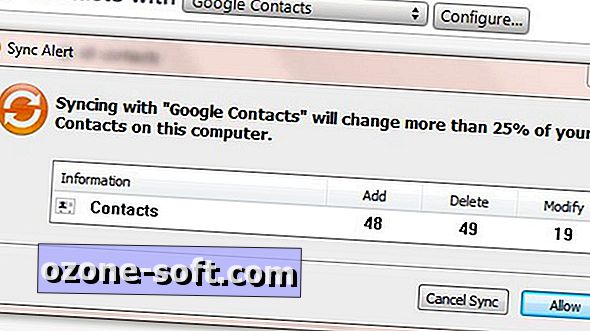









Hagyjuk Meg Véleményét